Avec l'introduction d'iCloud - le service Apple pour stocker vos données et votre contenu en ligne plutôt que sur vos appareils - vous pouvez maintenant synchroniser tous vos contenus sans fil entre votre Mac, iPhone et iPad. C'est idéal pour ajouter des éléments tels que des rendez-vous dans votre calendrier, car ils apparaîtront instantanément sur tous les gizmos Apple que vous utilisez.
Si vous n'avez pas configuré iCloud sur vos appareils, c'est facile à faire, mais vous devez vous assurer que vous utilisez le même identifiant Apple sur tous vos gadgets. Par défaut, mon iPhone était défini sur le compte que j'utilise pour l'App Store, ce qui diffère de mon compte iCloud.
Pour activer iCloud dans Mountain Lion, la dernière édition de Mac OS X d’Apple, accédez à Préférences Système et connectez-vous avec l’ID Apple que vous souhaitez utiliser. J'ai choisi d'activer tous les services ici, tels que Trouver mon Mac et Flux de photos, mais vous pouvez simplement cocher ceux que vous utiliserez si vous préférez (voir l'image ci-dessous).

Enfin, pour vous assurer que tout se synchronise avec votre appareil iOS, vous devez activer les mêmes options. Pour ce faire, accédez à Paramètres> iCloud sur votre iPhone ou iPad et vérifiez que votre compte est identique à celui de votre Mac et que les mêmes services ont été activés.
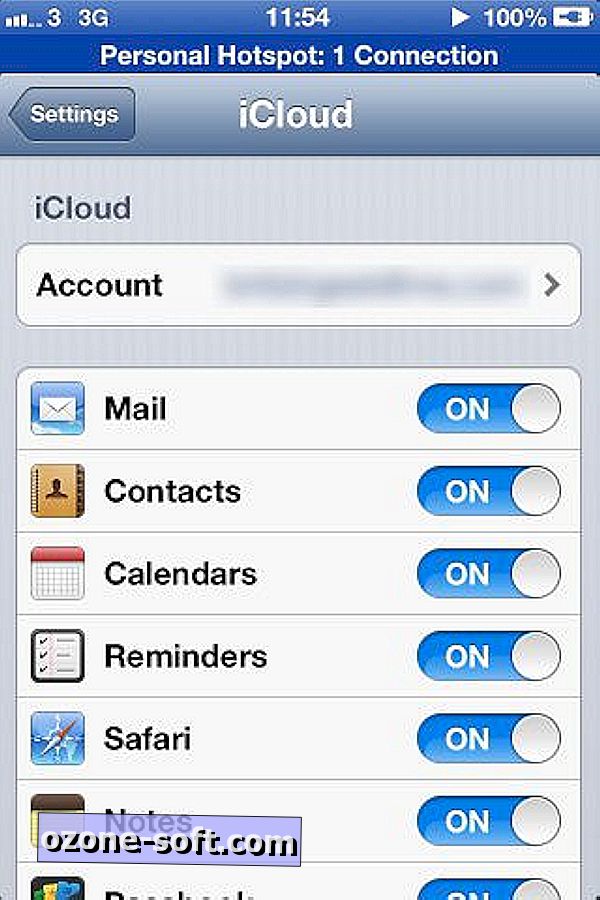
Sur iOS 6, vous pouvez synchroniser les données à partir d'applications telles que Mail et Calendrier, mais tous vos onglets ouverts seront également synchronisés sur le nouveau Safari si vous utilisez Mountain Lion. C'est une fonctionnalité très utile si vous naviguez à la maison et que vous devez vous dépêcher, mais que vous voulez continuer ce que vous faisiez en ligne.
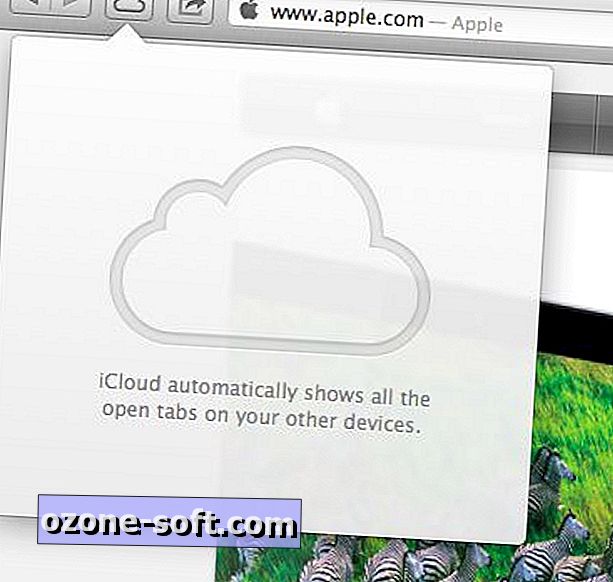
Initialement publié sous Comment synchroniser votre iPhone, iPad avec Mountain Lion via iCloud sur CNET UK.













Laissez Vos Commentaires